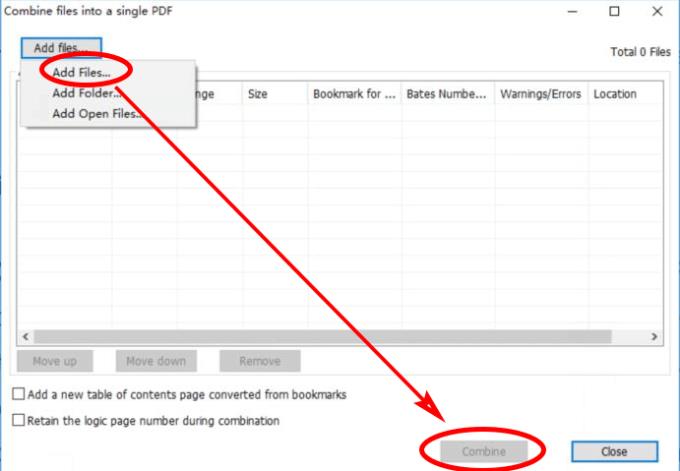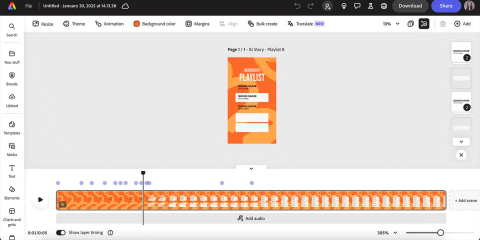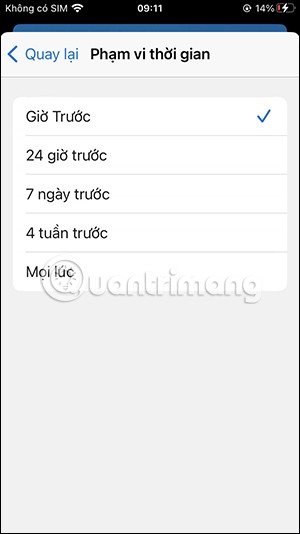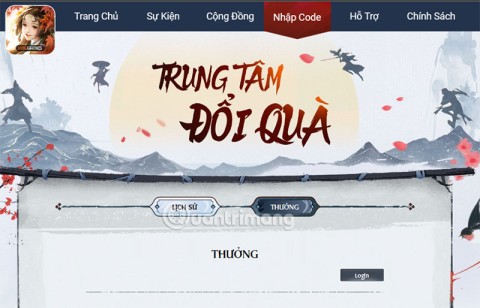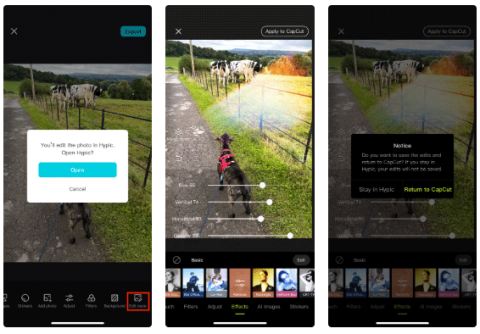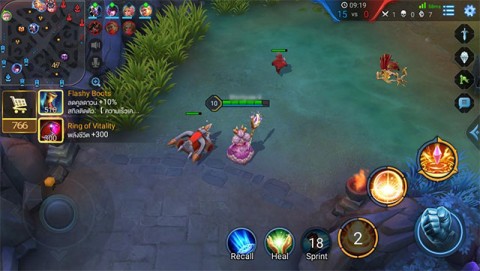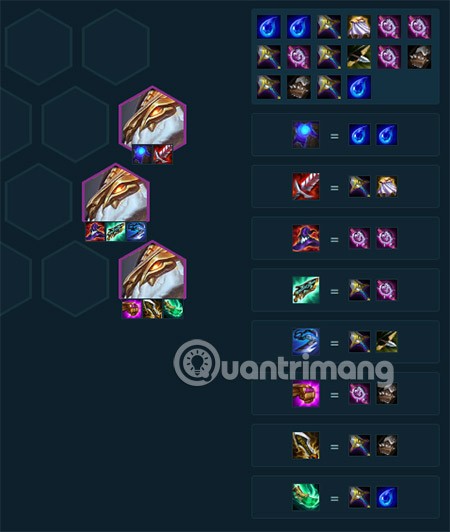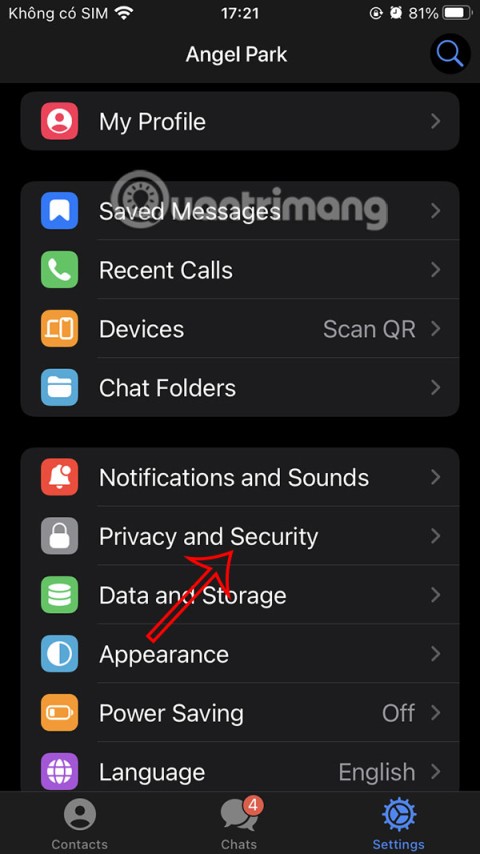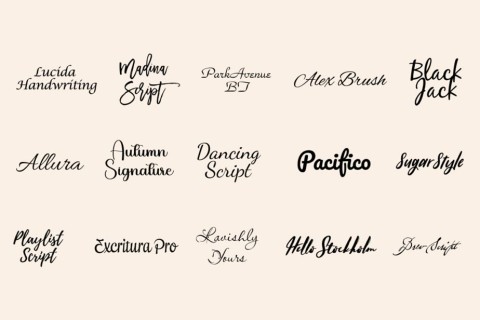Foxit Reader è un popolare editor di file PDF con molte utilità eccezionali e una velocità di elaborazione elevata. In questo articolo, WebTech360 ti mostrerà alcuni suggerimenti rapidi e semplici per unire documenti con Foxit Reader.

Modi per unire documenti in Foxit Reader
- Unisci i documenti trascinandoli
- Unisci i documenti utilizzando il menu di scelta rapida in Esplora risorse
- Unisci i documenti usando il comando Crea
- Unisci documenti utilizzando il menu Inserisci
- Unisci i documenti utilizzando il menu di scelta rapida direttamente sulla pagina
Nota: la funzione di unione dei documenti è supportata solo nella versione a pagamento di Foxit PhantomPDF o nella versione di prova di 15 giorni, se utilizzi la versione normale gratuita, questa funzione non sarà disponibile.
Unisci i documenti trascinandoli
- In PhantomPDF, apri il file pdf da unire e quindi apri il pannello di navigazione (di solito già aperto).
- Apri la cartella contenente il documento da unire, quindi trascina il file del documento e rilascialo nel pannello di navigazione in Foxit.

Tieni presente che i tipi di documento drag-and-drop includono i formati di file mostrati di seguito.

Unisci i documenti utilizzando il menu di scelta rapida in Esplora risorse
Anche questa unione è molto semplice, basta aprire la cartella contenente 2 o più documenti da unire e poi selezionarli con Ctrl + tasto sinistro. Quindi fare clic con il pulsante destro del mouse e selezionare il pulsante Combina file in Foxit PhantomPDF...
Unisci i documenti usando il comando Crea
In PhantomPDF versione 9.2 e successive, possiamo utilizzare questo metodo seguendo questi passaggi:
- Vai su File -> Crea -> Combina file per aprire la finestra di dialogo Combina .
- In questa finestra di dialogo, seleziona Aggiungi file... -> Aggiungi file... -> seleziona i documenti da unire -> fai clic sul pulsante Combina per unirli insieme. Il documento in alto sarà il documento originale e i documenti sottostanti verranno aggiunti al documento originale.
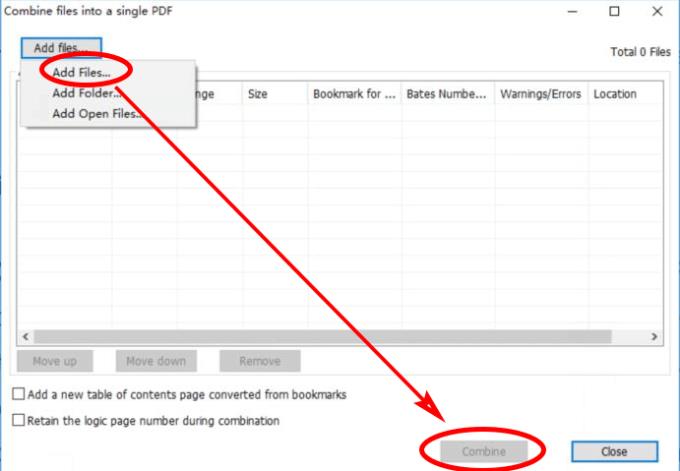
Unisci documenti utilizzando il menu Inserisci
- In PhantomPDF aprire il file pdf da unire.
- Sulla barra degli strumenti, seleziona Organizza -> Inserisci -> Da file e quindi seleziona il file del documento da unire.

Unisci i documenti utilizzando il menu di scelta rapida direttamente sulla pagina
- In PhantomPDF aprire il file del documento da unire.
- Fare clic con il pulsante destro del mouse su una pagina pdf in cui si desidera inserire documenti, quindi selezionare Inserisci pagine -> Da file...

- Seleziona il file del documento da unire.
Ti auguro successo!